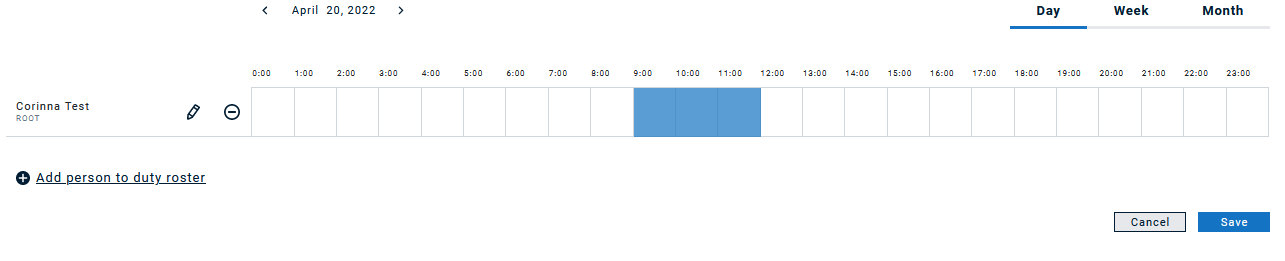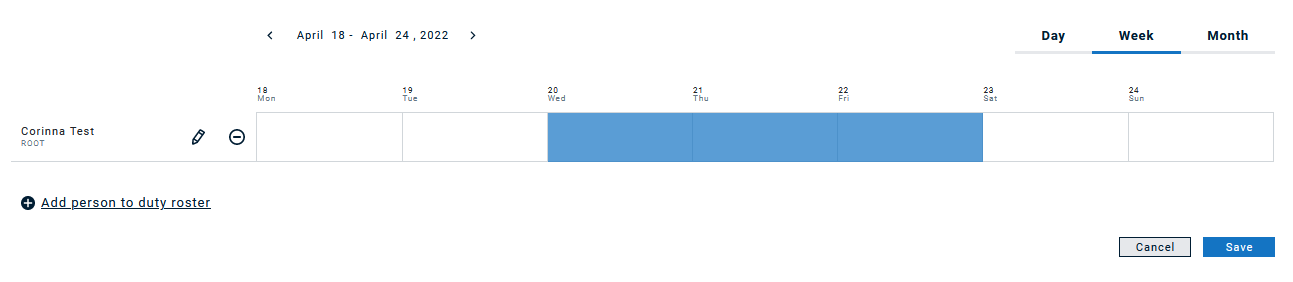FACT24 ENS+
Utgivelsesnotater
Kom i gang
Oppsett
Administrer ENS+ brukere
Lag din egen organisasjons-struktur
Nummervisninger
Adresseregisteret
Kategorier
Ordliste
Filutforsker
Nedlastingssentralen
Din Konto
Tofaktorautentisering (2FA)
Konfigurasjoner
Personer og grupper
Alarmkonfigurasjoner
Alarmer
Konfigurasjon av startskjemaer
Meldingsmaler
Kalender
Stedsprofiler
Geolokaliseringsprofiler
Hviteliste
Arbeidsoppgaver
Hendelser
Slik bruker du funksjonen for spørreskjema
Varslingsmaler
Alarmflyt
Operasjonssentral
Alarmsentralen
Aktiver og stopp alarm
Startskjemaer – Utløser
Ad hoc alarm
Alarmoversikt
Chat
Telefonkonferanse
Videokonferanse
Spørreundersøkelser
Rapporter og statistikk
Alenearbeidere
Mediegateway-innstillinger i skyportalen
Microsoft Teams-app
Legg til moduler
FACT24 ENS+ Krisehåndtering
Telekom-innstillinger «Cloud of Things» for smalbånds grensesnitt
FACT24 ENS+ ekstern API (REST) – Funksjonalitetsomfang
FACT24 CIM
Utgivelsesnotater og utgaver
Slik kommer du i gang
FACT24 CIM starter – viktige trinn
Ny utgave av FACT24 CIM essential
Ny utgave av FACT24 CIM advanced
Introduksjon
Om startsiden
Arbeidsområde for administrator
FACT24 CIM-rollene
Navigasjon
Søk
Nivåer
Kontakter
Steder
Jobbe med hendelser og alarmer
Om arbeidsområde for hendelser
Rediger hendelseskartet
Registrer ny hendelse
FACT24-alarmer i CIM
Hendelsetavler
Oppgaver og tiltakskort
Logger
Rapporter og statistikk
Maler
Risikoanalyse
Mobilapp (FACT24 ENS+ and CIM)
App Releases
Nedlasting og grunnleggende informasjon
Mobilapp-seksjon FACT24 ENS+
Grunnleggende og pålogging
Generelle innstillinger
Konto
Lokasjonsbaserte tjenester
Gruppehåndtering
Utløs alarmer
Endre alarmer
Aktive alarmer
Historikk
Rapporter
Krisehåndteringsplaner
Ivaretagelse av alenearbeidere
Spesielle smarttelefoner
Mobilapp-seksjon FACT24 CIM
Kundestøtte
Innholdsfortegnelse
Kalender
Ved å legge til en kalender eller en vaktliste som en del av konfigureringen av alarmen, kan du definere tidsbaserte avvik fra standard alarminnstillinger. Når alarmen utløses på et tidspunkt som faller inn i en valgt års- eller ukekalender, vil den enten hoppe til en alternativ alarm eller varsle en alternativ gruppe. Hvis du legger en vaktliste til en alarm, vil personer som er tildelt de vaktene bli varslet.
Merk deg denne generelle informasjonen om kalenderkonseptet:
→ Årskalendere, ukekalendere og vaktlister kan tilordnes flere alarmer.
→ Flere års- og ukekalendere kan tilordnes én alarm.
→ Bare én vaktliste kan tilordnes en alarm.
Kalendere kan tilordnes en avdeling eller være tilgjengelige for alle brukere som en global oppføring. I tillegg kan de gå utover 24 timer (Start: 17:00 slutt: 06:00). I verktøyet er det tre forskjellige kalendere som kan lagres - Årskalender, Ukekalender og Vaktlister.
Ukekalender
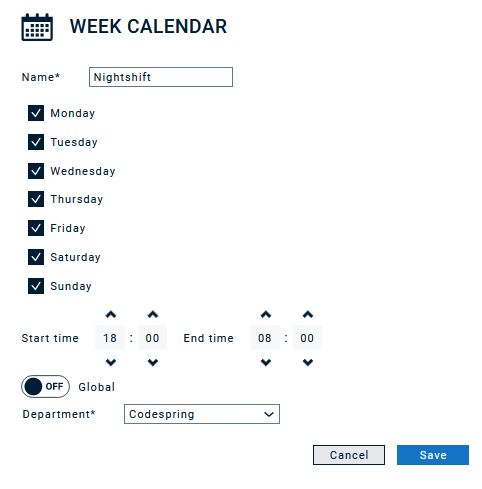
- Navn: Et unikt navn må tildeles ukekalenderen. Her anbefales det å bruke et logisk navn, slik at det ved senere valg av kalenderen er tydelig hvilken kalender det gjelder.
- Ukedager: Ukedager kan velges der den påfølgende tidsluken skal være gyldig. Dager/tider som ikke er valgt behandles (hvis ingen annen kalenderplan er aktiv) med gruppene/prosessene satt som standard i alarmen.
- Starttid og sluttid: Start og slutt velger tiden kalenderplanen er gyldig for. Tidspunktet kan velges for alle dager (f.eks. start: 17:00 slutt: 06:00).
- Global: Med global-knappen kan kalenderplanen gjøres tilgjengelig for alle avdelinger når den skrus «På». Utvalget av avdelinger vil da være skjult. Alternativet for en global kalenderoppføring er kun tilgjengelig for en administrator.
- Avdeling: Dersom kalenderplanen ikke er merket som «Global», er utvalget av avdelingen tilgjengelig. Kalenderplanen er da kun tilgjengelig innenfor valgt avdeling.
Årskalender
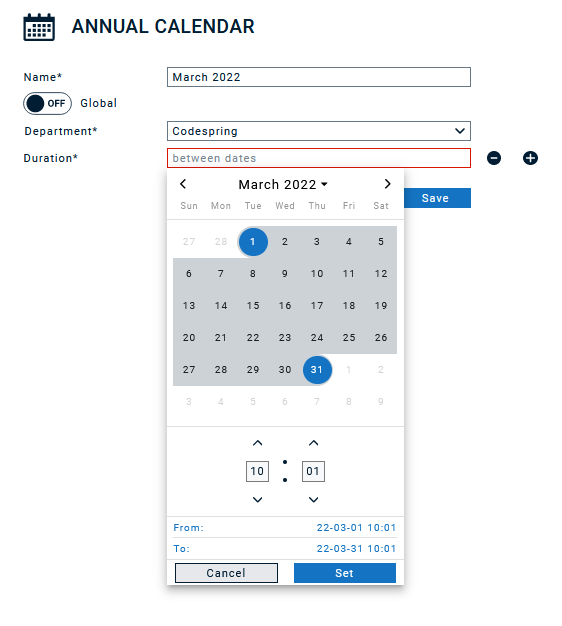
- Navn: Årskalenderen må tildeles et unikt navn. Her anbefales det å bruke et logisk navn, slik at det ved senere valg av kalenderen er tydelig hvilken kalender det gjelder.
- Global: Med global-knappen kan kalenderplanen gjøres tilgjengelig for alle avdelinger når den skrus «På». Utvalget av avdelinger vil da være skjult. Alternativet for en global kalenderoppføring er kun tilgjengelig for en administrator.
- Avdeling: Dersom kalenderplanen ikke er merket som «Global», er utvalget av avdelinger tilgjengelig. Kalenderplanen er da kun tilgjengelig innenfor valgt avdeling.
- Varighet: Årskalenderen kan deles inn i opptil 26 tidsperioder. En ny seksjon legges til med «+» eller fjernes med «-». Perioden kan konfigureres ved å velge start- og sluttpunkt. Tidsrommet brukes for begge punktene og kan konfigureres separat for start- og sluttpunkt. For dette formålet må tidspunktet justeres etter respektive valg av dag.
Du kan også eksportere og importere årlige kalendere.

For eksporten kan du velge mellom csv-,xlsx og ics-format. ics-filen kan enkelt legges til din egen kalender.
For importen bør du bruke en csv/xlsx -fil i det samme som eksportformatet:

Hvis du velger å importere en kalender, har du muligheten til å overskrive en eksisterende kalender med samme navn.
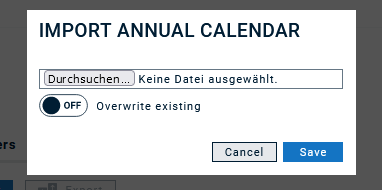
Vaktliste
Med en vaktliste kan du organisere personer som jobber turnus. Første steget er å velge et navn og kanalene som skal brukes til å varsle personer (på samme måte som når du tildeler personer til grupper eller til alarmer).
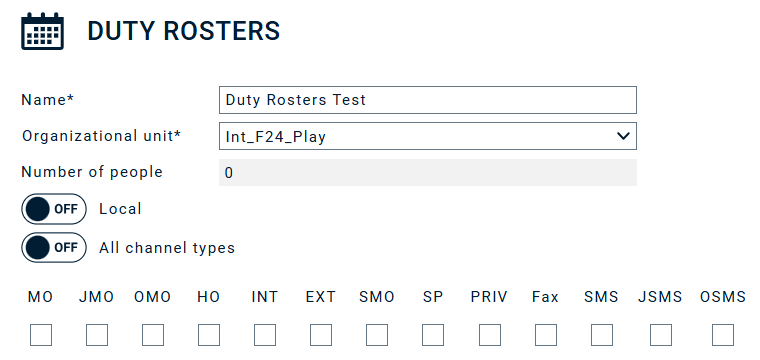
Funksjonen «Vis hull i kalenderen» hjelper deg med å identifisere ufordelte eller ledige plasser i vaktlistene, noe som reduserer risikoen for feilplanlegging.

Under «Standard tidsperioder» kan du angi standard start- og sluttidspunkt for et tidsrom.
Nå telles vaktlister og timeplaner fra 00:00 til 23:59:59, noe som sikrer at hele dagen fanges opp uten utelatelser. Denne justeringen retter opp en tidligere begrensning der det siste minuttet av dagen ikke ble tatt med i beregningen.
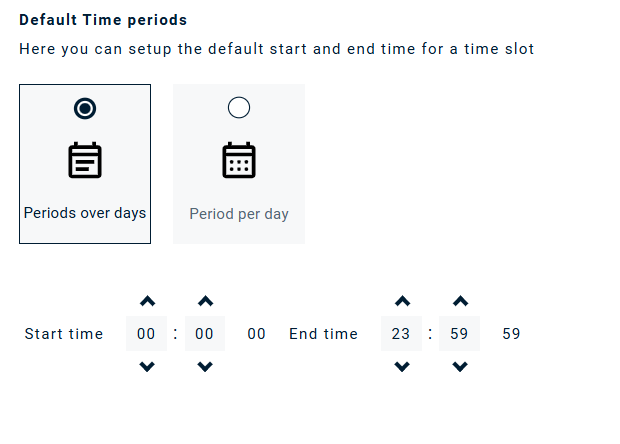
Når du klikker på «Lagre», vil du se muligheten for å legge til personer i vaktlisten. Du kan filtrere etter ulike felt for å finne personene du vil legge til.
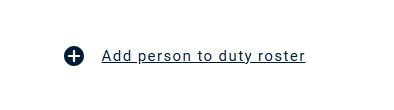
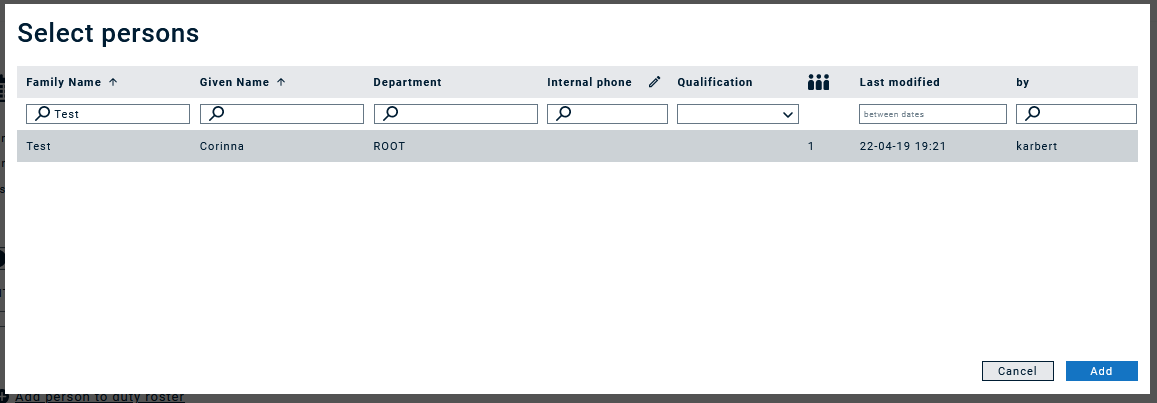
Når en person er lagt til i vaktlisten, kan du definere tidsrammer som denne personen er «på vakt», enten ved å klikke direkte inn i kalenderen eller ved å velge pennikonet. Når du klikker deg direkte inn i kalenderen og har valgt månedsvisning, velger du som en standard hele dager, som du så kan tilpasse med hjelp av pennikonet. Ved å gjøre dette vil det valgte tidsrommet være det samme som i kalenderen.
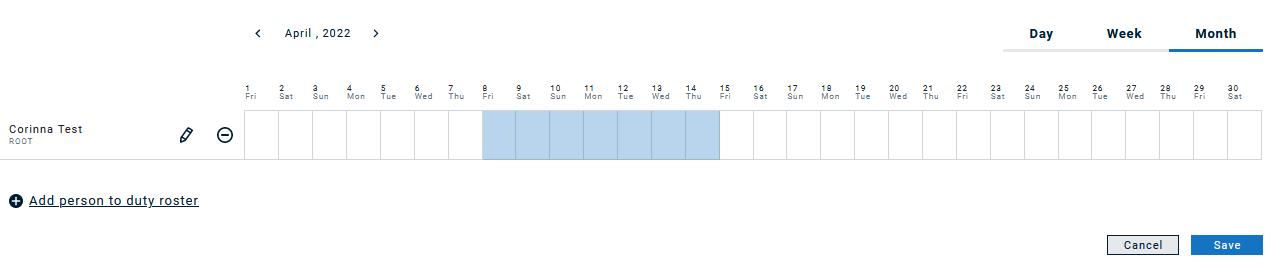
Hvis du velger dag eller uke, vil skalaen til kalenderen tilpasses tilsvarende: